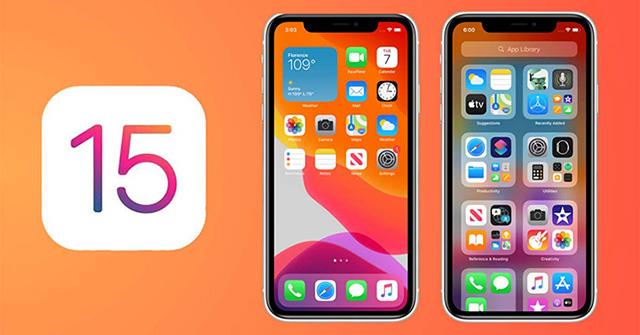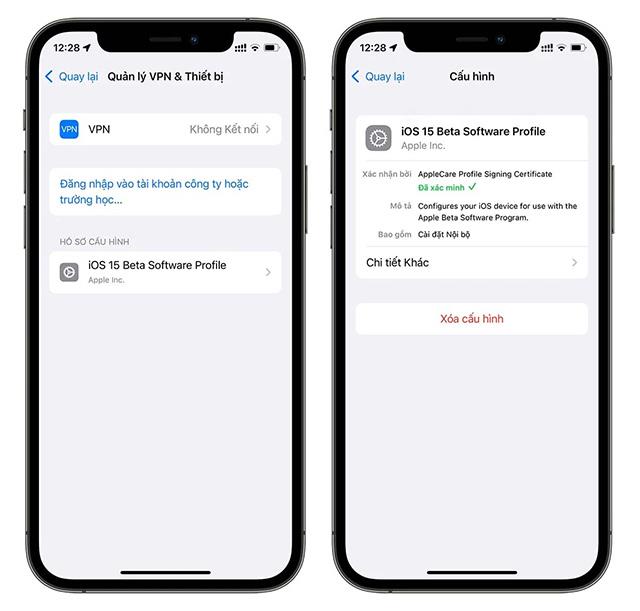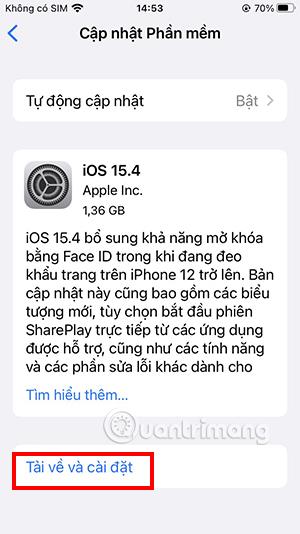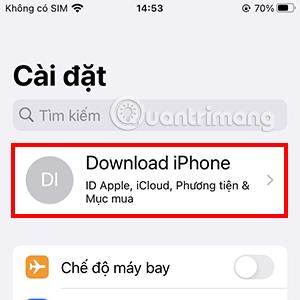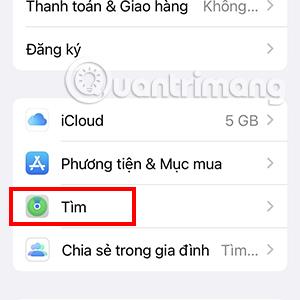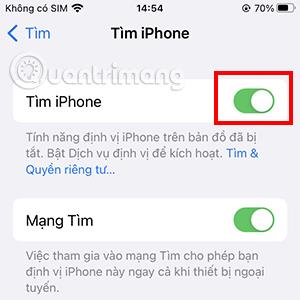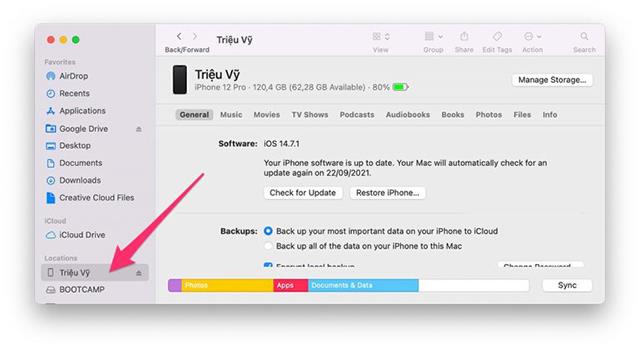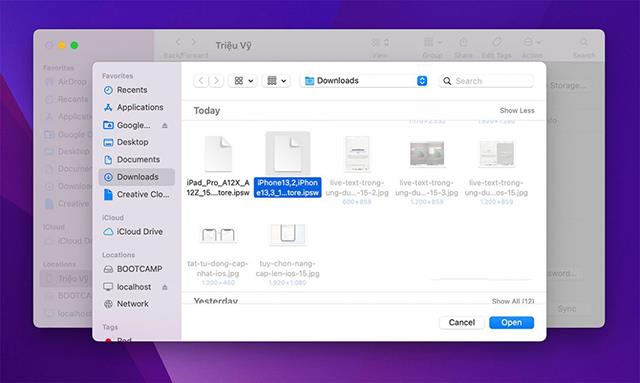Før utgivelsen av den offisielle iOS- versjonen slipper Apple ofte betaoppdateringer for å gi utviklere og brukere muligheten til å oppleve. Samtidig er dette også en måte for Apple å samle feil som oppstår for å forbedre den offisielle versjonen. I følge en kunngjøring fra Apple har iOS 15.4 Face ID-opplåsingsfunksjonen selv når de har på seg en maske , så mange har oppdatert til betaversjonen for å oppleve denne funksjonen.
Så når iOS 15.4 er offisielt utgitt, hva trenger brukere å gjøre for å fjerne denne iOS betaversjonen?
Innholdsfortegnelse i artikkelen
Du kan bruke en av følgende to metoder for å bytte tilbake til den offisielle iOS-versjonen, i stedet for å bruke iOS-betaversjonen.
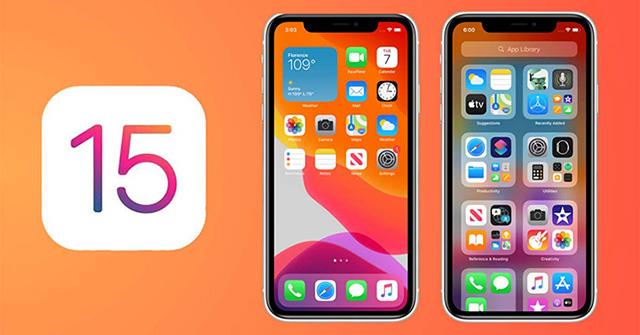
Oppdater telefonen til den offisielle iOS-versjonen
Dette er en enklere løsning for brukere som ønsker å slutte å bruke betaversjonen, men det vil avhenge av når Apple slipper den offisielle iOS-versjonen.
I går (14. mars) slapp Apple den offisielle versjonen, så du kan gjøre følgende for å bytte fra iOS 15.4 beta til offisiell iOS.
Trinn 1:
Gå til Innstillinger, velg Generelt, trekk ned menyen og velg Administrer VPN og enheter.
Klikk her på konfigurasjonen av iOS 15 Beta Software Profile.
Steg 2:
Velg Slett konfigurasjon. Enheten vil nå be deg om å skrive inn passordet ditt for å bekrefte slettingsoperasjonen. Når den er slettet, må du starte iPhone på nytt.
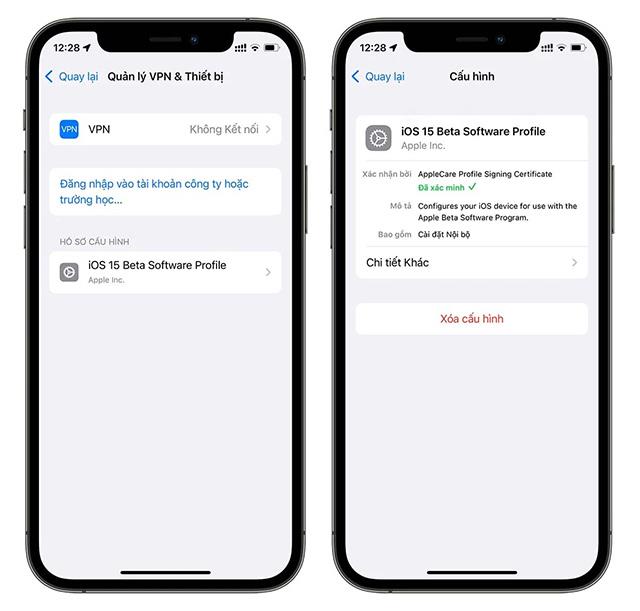
Etter omstart vil enheten fortsatt kjøre beta iOS-operativsystemet, men den vil ikke lenger være kvalifisert for betaoppdateringer.
Trinn 3:
Gå til Innstillinger, klikk på Generelle innstillinger, velg Programvareoppdatering.


I tilfelle en ny oppdatering er tilgjengelig for enheten din, vil den vises her, og du trenger bare å trykke på Last ned og installer for å oppdatere til den offisielle iOS-versjonen for enheten din.
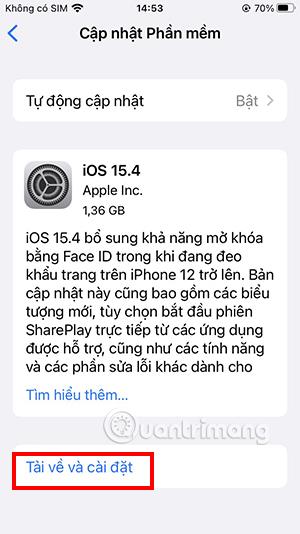
Nedgrader til en lavere iOS-versjon
I tilfelle du ikke lenger vil bruke iOS 15.4 beta fordi den har for mange feil, hva bør du gjøre på det tidspunktet når den offisielle versjonen ikke er utgitt? Vennligst nedgrader iOS-versjonen til en lavere versjon, for eksempel iOS 15.3.1.
Merk at før du bruker denne metoden, må du lagre iPhone-data på datamaskinen eller iCloud. .. Årsaken er fordi du risikerer å miste alle dataene dine på grunn av programkonflikter mellom de to tidligere versjonene og betaversjonen du bruker.
For å nedgradere enheten til en lavere iOS-versjon, gjør følgende:
Trinn 1
Sørg for at du har sikkerhetskopiert alle data på enheten din, spesielt viktige data som bilder, dokumenter, videoer... Du kan lagre dem på datamaskinen din eller på iCloud eller skylagringstjenester andre skyer.
Steg 2
Last ned den nyeste iOS- fastvaren på datamaskinen.
Last ned firmware for iPhone
Velg den nyeste iOS-versjonen for enheten din, last ned fastvarefilen til datamaskinen din.
Trinn 3
I tilfelle Finn min iPhone er aktivert , må du slå den av før du kan nedgradere iOS-versjonen på enheten din.
Gå til Innstillinger, velg Apple ID, gå til Finn min , slå av Finn iPhone.
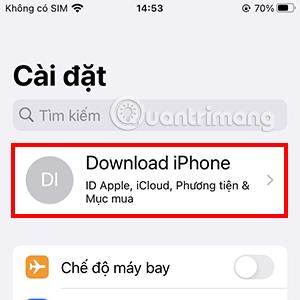
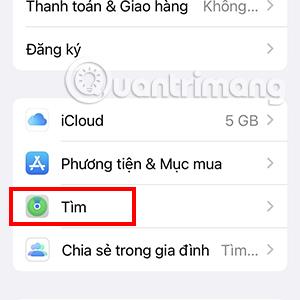
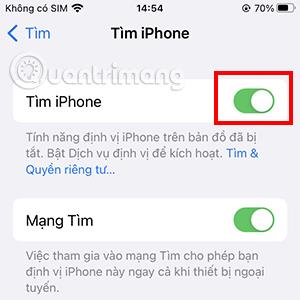
Trinn 4
Last ned Finder på Mac eller iTunes på Windows, og koble deretter iPhone til datamaskinen via en ladekabel som støtter dataoverføring. Velg iPhone- fanen for å vise generell enhetsinformasjon.
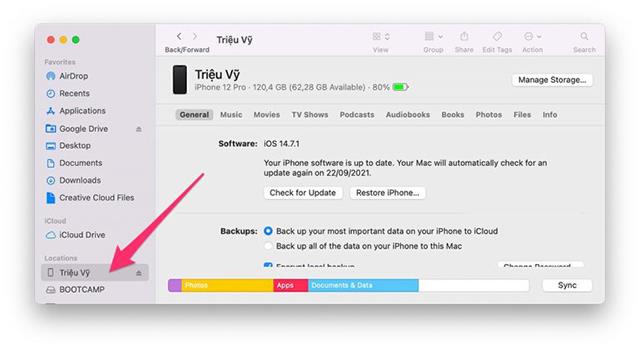
Trinn 5
Hold nede Shift- tasten på Windows eller Alternativer på Mac , velg Se etter oppdatering.
Merk at du må holde nede Shift/Alternativ- tasten mens du klikker på Se etter oppdatering . Dette er en ekstremt viktig merknad.
Trinn 6
En ny fane vises, velg fastvarefilen du lastet ned tidligere for å fortsette med installasjonen.
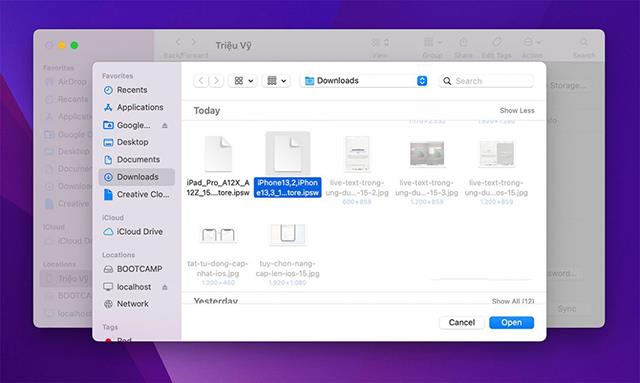
Trinn 7
Etter å ha valgt fastvarefilen, vil iTunes installere og automatisk gjenopprette iPhone og sette opp den offisielle iOS-versjonen du har valgt.
Trinn 8
Etter at installasjonsprosessen er fullført, vil iPhone kjøre en helt ny versjon av iOS sammenlignet med forrige versjon. Derfor må du installere alle applikasjoner på nytt, sikkerhetskopiere data fra datamaskinen, skyminne...
Avhengig av den forrige fastvarefilen du lastet ned, vil iPhone kjøre den riktige offisielle versjonen.
Hvilken måte er bedre å søke?

Hvis du bruker en iPhone med iOS betaversjon og ønsker å gå tilbake til den eldre offisielle iOS-versjonen , må du bruke den andre metoden nevnt i artikkelen. Hvis du er relativt fornøyd med betaversjonen av 15.4, kan du bruke metode 1 for å oppdatere til den offisielle versjonen av 15.4 som nettopp er utgitt.